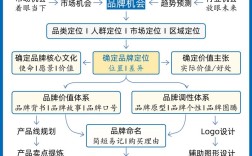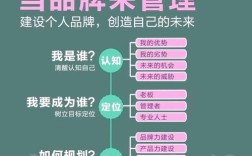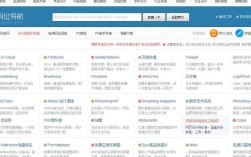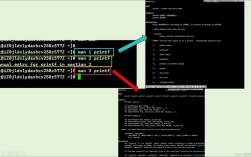使用工具制作地图是一个涉及数据准备、工具选择、地图设计和成果输出的系统性过程,无论是用于学术研究、商业分析还是个人兴趣,掌握这一流程都能帮助我们将地理数据转化为直观、信息丰富的可视化作品,以下将从准备工作、工具选择、具体操作步骤和优化输出四个方面,详细说明如何使用工具制作地图。
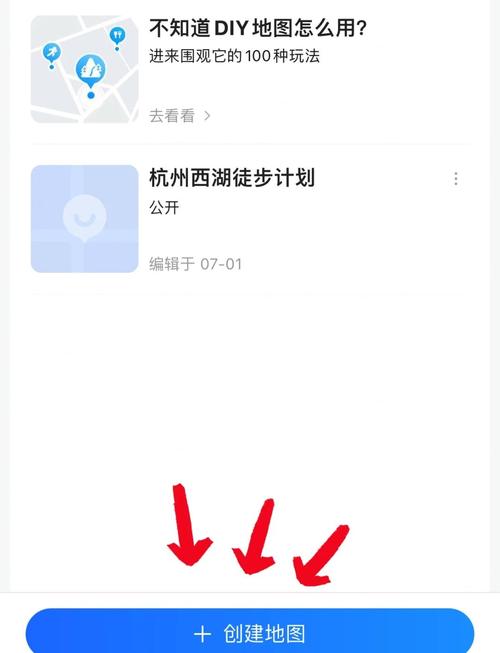
前期准备工作
在开始制作地图前,明确需求和准备数据是关键第一步,首先需要确定地图的主题和目的,例如是展示人口分布、规划路线,还是标注地理边界,主题明确后,即可收集相关数据,数据类型包括矢量数据(如行政区划、道路、河流等,通常为Shapefile、GeoJSON格式)和栅格数据(如卫星影像、高程模型、遥感影像等),还需考虑数据的坐标系统,确保不同来源的数据在同一坐标系下,避免后续叠加时出现偏移,常用的坐标系统包括WGS84(全球通用)和各国的当地坐标系,如北京54、西安80等,如果数据存在缺失或格式不兼容,需使用工具进行预处理,例如用QGIS或ArcGIS对数据进行投影转换、拓扑检查或格式转换。
地图制作工具选择
根据需求复杂度和操作习惯,可选择不同类型的地图制作工具,专业GIS软件功能强大,适合复杂分析和高质量制图,如ArcGIS(商业软件,功能全面,适合企业级应用)和QGIS(开源免费,插件丰富,适合个人和学术研究);在线地图平台操作便捷,适合快速制作和分享,如Google My Maps、ArcGIS Online、Mapbox等;编程工具则适合自动化处理和定制化开发,如Python的Folium、Geopandas库,或R的ggplot2、leaflet包,对于初学者,推荐从QGIS或在线平台入手,前者免费且功能接近专业软件,后者无需安装即可上手,若需批量处理或开发动态地图,则可学习Python或R的地理空间分析库。
具体操作步骤
数据导入与处理
以QGIS为例,打开软件后,通过“图层→添加图层→添加矢量图层”导入Shapefile或GeoJSON数据,栅格数据则通过“添加栅格图层”导入,若数据坐标系统不一致,需在图层属性中“设置CRS”(坐标参考系统),或使用“重投影图层”工具统一坐标系,对于矢量数据,可使用“几何图形工具”检查错误,如修复重叠、缝隙或无效几何;栅格数据则可通过“栅格→分析→栅格计算器”进行数学运算或裁剪。
地图符号化与样式设计
符号化是让地图信息清晰可读的核心步骤,在QGIS中,右键点击图层选择“属性→样式”,可设置点、线、面图层的符号样式,行政区划面图层可选择单一颜色(如浅蓝色填充),并根据人口密度设置分级色彩,通过“分类”→“字段值”选择数据字段,点击“分类”按钮设置颜色梯度;点图层(如城市标记)可替换为图标,调整大小表示数据大小;线图层(如道路)可设置不同颜色和宽度表示道路等级,还可添加图层“标注”,在“标注”选项卡中选择标注字段,调整字体、大小和位置,避免重叠。
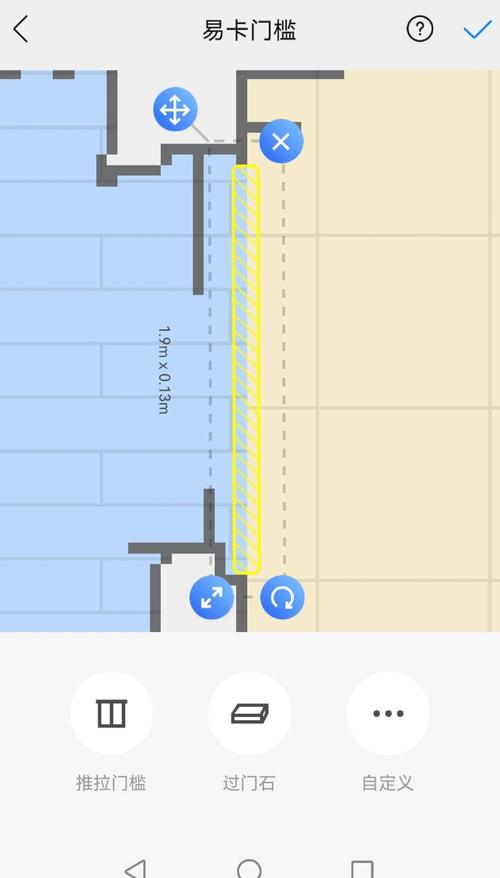
地图布局与要素添加
完成符号化后,需将地图元素组合到布局窗口中,点击“项目→新建布局”,设置纸张尺寸(如A4)和方向,从左侧面板拖入“地图”元素到布局中,调整范围显示所需区域;添加“比例尺”“指北针”“图例”“标题”和“文本标注”等元素,通过右键“属性”自定义样式,例如比例尺选择“线段比例尺”,图例勾选“自动更新”,标题字体加粗并居中,若需添加底图,可通过“XYZ图层”导入在线底图,如OpenStreetMap,或使用WMS服务加载卫星影像,注意调整透明度避免覆盖数据图层。
地图输出与分享
布局完成后,点击“布局→导出为PDF”或“图片”(PNG、JPG等),设置分辨率(如300dpi用于印刷,72dpi用于屏幕显示),若需交互式地图,可使用QGIS的“Web→发布为GeoPackage”或导出为KML格式在Google Earth中查看;在线平台如ArcGIS Online可直接导出为网页地图,分享链接或嵌入网页;编程工具制作的地图则可通过Folium导出为HTML文件,支持在浏览器中缩放和点击查看详情。
地图优化与注意事项
制作地图时需遵循“视觉平衡”原则,避免信息过载,可通过调整图层顺序(如底图在下,数据图层在上)、简化复杂要素(如合并小多边形)和合理使用色彩(避免使用过多颜色,色盲友好配色)提升可读性,注意标注的清晰度,重要信息应置于地图主体区域,避免被边框或比例尺遮挡,对于动态地图,可设置时间滑块或点击事件,增强交互性;专业制图需添加数据来源、制作日期等元数据,确保地图的权威性和可追溯性。
相关问答FAQs
问题1:如何解决地图中数据坐标系统不统一的问题?
解答:坐标系统不统一会导致地图图层叠加时出现偏移,解决方法:首先确定目标坐标系统(如WGS84),然后在GIS软件(如QGIS)中,右键偏移图层→“属性→CRS”,点击“选择”输入目标坐标系统代码(如EPSG:4326),点击“应用”;若需永久转换,使用“处理→工具→重投影图层”,选择目标CRS并输出新文件,不同软件操作类似,ArcGIS可通过“定义投影”和“投影”工具实现。

问题2:如何让地图上的标注不重叠?
解答:标注重叠是常见问题,可通过以下方法优化:①在标注属性中调整“优先级”,根据图层重要性设置数值(高优先级优先显示);②启用“标注冲突检测”,在“标注”选项卡中勾选“避免标注重叠”;③手动调整标注位置,点击标注拖拽至空白区域;④使用“标注放置”插件(如QGIS的“Labeling by Expression”),通过表达式控制标注位置,例如将点标注沿线方向偏移;⑤简化标注内容,用缩写或减少标注字段,或缩小地图比例尺显示更多空间。